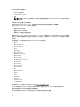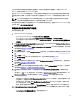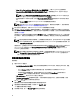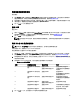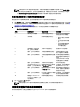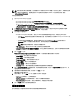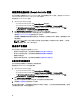Users Guide
之前作業系統的影像會透過網路掛載為虛擬媒體,而目標主機作業系統的驅動程式,則會由 Configuration
Manager 主控台儲存庫或 Lifecycle Controller 套用。
若您由 Lifecycle Controller 選取驅動程式,支援的作業系統清單是以整合式 Dell 遠端存取控制器快閃儲存的現
有驅動程式套件為依據。您也可將 ISO 影像下載至目標系統的 vFlash SD 卡,以便將系統開機至下載的 ISO 影
像。
註: vFlash 功能僅可搭配整合式 Dell 遠端存取控制器 1.3 以上版本的韌體才能應用在機架和立式伺服器
上,若是刀鋒伺服器則需搭配整合式 Dell 遠端存取控制器 2.2 以上版本。
如需遠端作業系統部署以及佈置並開機至 vFlash 作業系統影像的更多資訊,請參閱
Dell Lifecycle Controller 使用
者指南
,網址:dell.com/support/manuals。
硬體設定及作業系統部署工作流程
將作業系統部署至集合:
1. 在 Configuration Manager 主控台中:
• 在 Configuration Manager 2012 位於 Device Collections (裝置集合)。
• 在 Configuration Manager 2007 位於 Computer Management (電腦管理) → Collections (集合)。
在任何適當的 Dell 集合按滑鼠右鍵,並選擇 Dell Lifecycle Controller → Launch Config Utility (啟動設定公
用程式)。
2. 從 Lifecycle Controller Configuration Utility (Lifecycle Controller 設定公用程式) 選取 Hardware Configuration and
Operating System Deployment (硬體設定與作業系統部署)。
3. 若您要在集合更新韌體,請選擇 Update Firmware from a Dell Repository (由 Dell 儲存庫更新韌體)。更多詳細
資訊請參閱部署作業系統時更新韌體。
4. 按一下 Next (下一步)。
5. 若您要變更硬體設定,請選擇 Configure Hardware (設定硬體)。更多詳細資訊請參閱部署作業系統時設定硬
體。
6. 按一下 Next (下一步)。
7. 選擇 Configure RAID (設定 RAID) 在伺服器設定 RAID。更多詳細資訊請參閱設定 RAID。
8. 按一下 Next (下一步)。
9. 若您要將網路配接卡設定檔套用至集合,請選擇 Configure network adapter (設定網路配接卡)。更多詳細資
訊請參閱
套用 NIC 或 CNA 設定檔到集合。
10. 按一下 Next (下一步)。
11. 若您要將整合式 Dell 遠端存取控制器設定檔套用至集合,請選擇 Configure iDRAC (設定 iDRAC)。更多詳細
資訊請參閱套用整合式 Dell 遠端存取控制器設定檔到集合。
12. 如果要跳過在集合部署作業系統,請在通知畫面中選取 Do not deploy operating system (不要部署作業系
統)。
在此情況下,Next (下一步) 按鈕會停用,您可直接按下 Reboot targeted collection (重新開機目標集合)。硬
體設定工作會依據您在之前步驟的選擇提交,您可於 Task Viewer (工作檢視器) 檢視工作狀態。
13. 如果您要部署作業系統:
• 部署 Windows 作業系統:選取 Windows Operating System (Windows 作業系統),然後選取通知將工作順
序通知集合,接著選取要部署於集合的作業系統。
• 部署非 Windows 作業系統:選取 Non Windows Operating System (非 Windows 作業系統),選取作業系
統、提供詳細資料,然後按 Next (下一步)。
• 開機、憑證及瀏覽按鈕的其他選項,在 Select ISO Image (選取 ISO 影像) 中的非 Windows 部署為停用。
14. 在 Select Lifecycle Controller bootable media (選取 Lifecycle Controller 可開機媒體) 底下選取下列其中一個選
項:
• Boot to Network ISO (開機至網路 ISO) — 重新啟動指定的 ISO。
33